 tutoriels informatiques
tutoriels informatiques
 Dépannage
Dépannage
 Explication détaillée de la façon d'activer et de désactiver les composants du système dans le système Win10
Explication détaillée de la façon d'activer et de désactiver les composants du système dans le système Win10
Explication détaillée de la façon d'activer et de désactiver les composants du système dans le système Win10
Il y aura divers composants fonctionnels dans l'ordinateur, et ils seront désactivés par défaut dans différentes circonstances. Alors, comment activer ou désactiver les composants système dans le système Win10 ? Le site Web suivant vous présentera les étapes pour activer ou désactiver les composants système dans le système Win10. Si vous êtes intéressé, venez y jeter un œil !
1. Cliquez d'abord sur l'icône Windows dans le coin inférieur gauche, puis recherchez la fonction Windows dans la colonne ouverte.
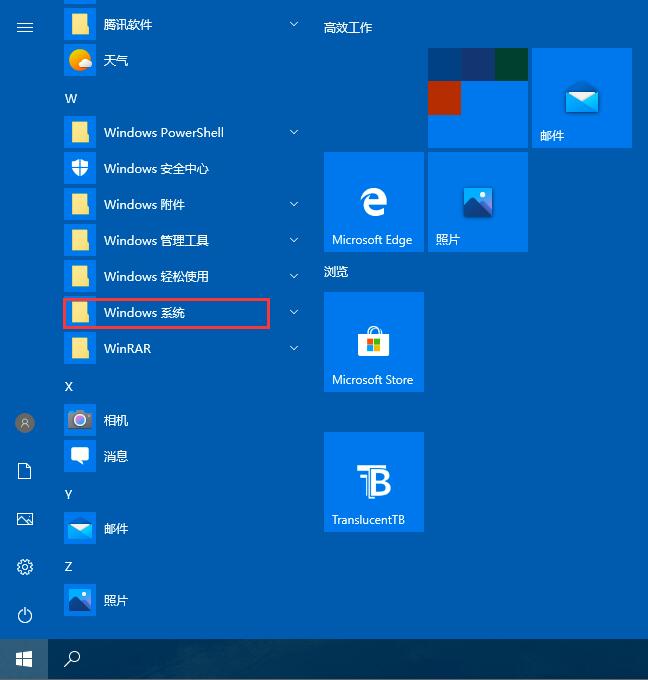
2. Cliquez ensuite pour ouvrir la fonction du panneau de configuration.
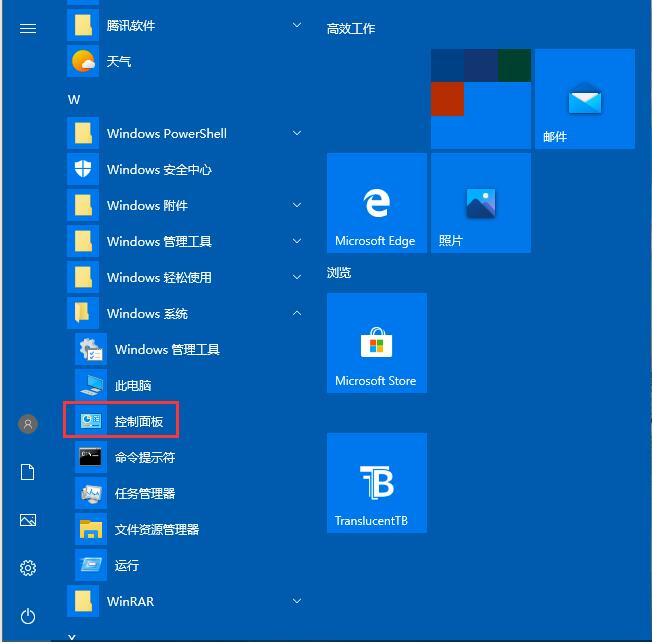
3. Après avoir ouvert le panneau de configuration, recherchez la colonne du programme et cliquez dessus.
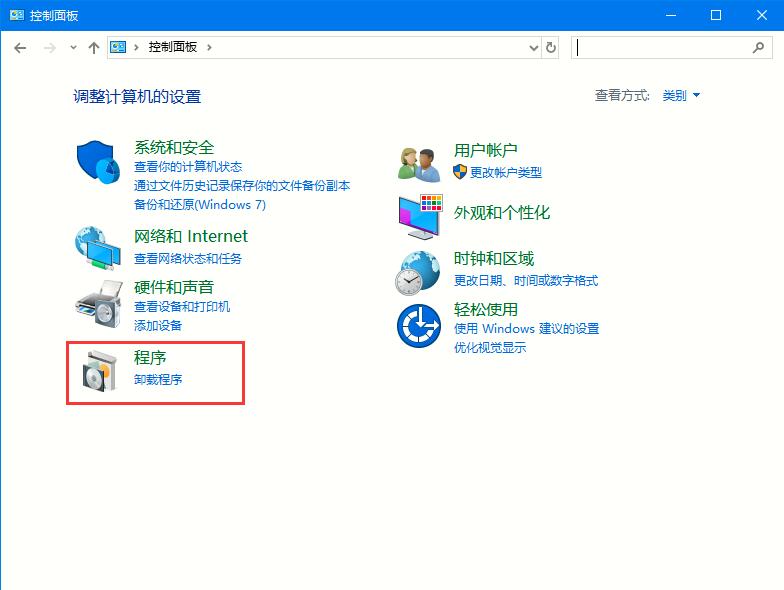
4. Cliquez ici
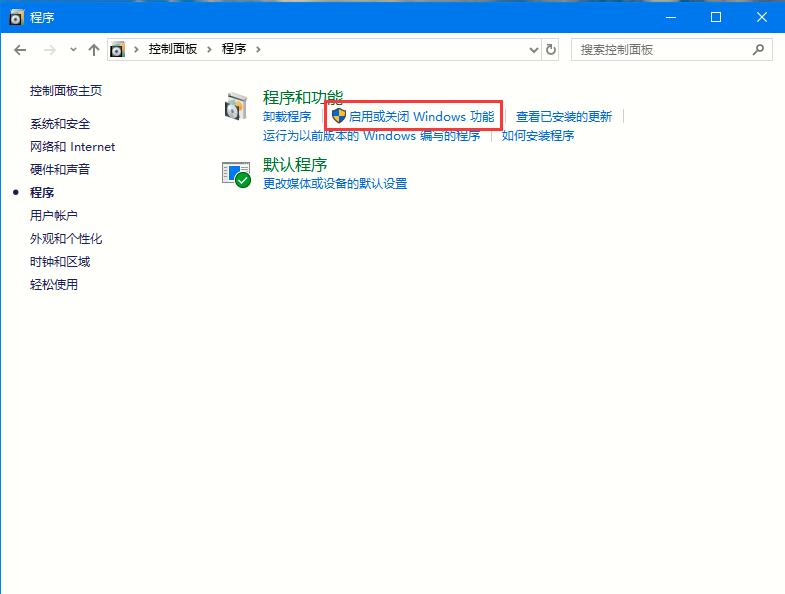
5. Ensuite, vous pouvez vérifier ici les fonctions Windows qui doivent être installées ou désactivées. Après vérification, cliquez sur Confirmer et attendez que les paramètres système prennent effet.
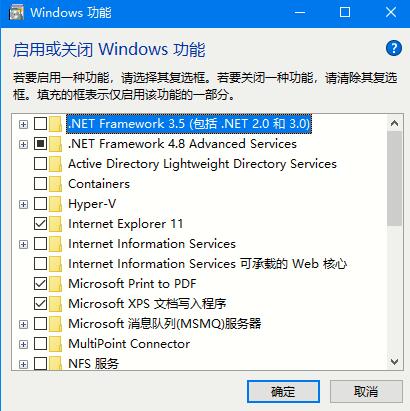
Ce qui précède est le contenu détaillé de. pour plus d'informations, suivez d'autres articles connexes sur le site Web de PHP en chinois!

Outils d'IA chauds

Undresser.AI Undress
Application basée sur l'IA pour créer des photos de nu réalistes

AI Clothes Remover
Outil d'IA en ligne pour supprimer les vêtements des photos.

Undress AI Tool
Images de déshabillage gratuites

Clothoff.io
Dissolvant de vêtements AI

AI Hentai Generator
Générez AI Hentai gratuitement.

Article chaud

Outils chauds

Bloc-notes++7.3.1
Éditeur de code facile à utiliser et gratuit

SublimeText3 version chinoise
Version chinoise, très simple à utiliser

Envoyer Studio 13.0.1
Puissant environnement de développement intégré PHP

Dreamweaver CS6
Outils de développement Web visuel

SublimeText3 version Mac
Logiciel d'édition de code au niveau de Dieu (SublimeText3)

Sujets chauds
 1359
1359
 52
52
 Comment corriger l'erreur de mise à jour Windows 0x800f0838?
Mar 11, 2025 am 12:00 AM
Comment corriger l'erreur de mise à jour Windows 0x800f0838?
Mar 11, 2025 am 12:00 AM
Les mises à jour Windows sont des composants essentiels livrés par Microsoft pour améliorer les fonctionnalités, la sécurité et la stabilité du système d'exploitation Windows. Ces mises à jour
 Comment réparer KB5053602 ne parvient pas à s'installer dans Windows 11?
Mar 13, 2025 am 10:00 AM
Comment réparer KB5053602 ne parvient pas à s'installer dans Windows 11?
Mar 13, 2025 am 10:00 AM
Le patch KB5053602, publié le 11 mars 2025, cible Windows 11 Editions 22H2 et 23H2, élevant le système d'exploitation à OS Builds 22621.5039 et 22631.5039, respectueuse
 Spotlight sur KB5053606 Ne pas installer pour Windows 10, étapes exactes
Mar 13, 2025 pm 08:02 PM
Spotlight sur KB5053606 Ne pas installer pour Windows 10, étapes exactes
Mar 13, 2025 pm 08:02 PM
Windows 10 KB5053606 Installation de mise à jour a échoué? Ce guide fournit des solutions efficaces! De nombreux utilisateurs ont des problèmes à essayer d'installer la mise à jour Windows 10 KB5053606 publiée mardi sur le correctif de Microsoft en mars 2025, tels que l'interruption de connexion SSH, les problèmes de non-réponse DWM.exe ou les problèmes d'éditeur de méthode d'entrée (IME). Les mises à jour peuvent être bloquées lors du téléchargement ou de l'installation, ou les codes d'erreur peuvent apparaître, tels que 0x800f0922, 0xd000034, 0x80070437 et 0x80072EFE. KB5053606 La défaillance de l'installation est généralement causée par diverses raisons, notamment la défaillance des composants de la mise à jour de Windows, la corruption du fichier système et le disque
 Et si KB5053598 ne parvient pas à s'installer sur Windows 11? Correction ici
Mar 13, 2025 pm 08:03 PM
Et si KB5053598 ne parvient pas à s'installer sur Windows 11? Correction ici
Mar 13, 2025 pm 08:03 PM
La mise à jour du 11 mars 2025 de Microsoft, KB5053598, est un correctif crucial pour Windows 11 24h2 (OS Build 26100.3476). Ce guide Minitool couvre tout ce que vous devez savoir, y compris le dépannage des problèmes d'installation. Quoi de neuf dans KB5053598? Libéré
 Comment corriger la balise d'erreur 'quelque chose qui a mal tourné' 7q6ch dans Microsoft Office?
Mar 15, 2025 am 02:00 AM
Comment corriger la balise d'erreur 'quelque chose qui a mal tourné' 7q6ch dans Microsoft Office?
Mar 15, 2025 am 02:00 AM
La balise d'erreur «quelque chose qui a mal tourné» 7q6ch dans Microsoft Office perturbe votre flux de travail pendant les tâches essentielles telles que la création de documents ou la gestion des e-mails
 GTA V amélioré ERR_GFX_D3D_NOD3D12, Correction rapide de 4 manières
Mar 14, 2025 pm 08:04 PM
GTA V amélioré ERR_GFX_D3D_NOD3D12, Correction rapide de 4 manières
Mar 14, 2025 pm 08:04 PM
GTA 5 ERR_GFX_D3D_NOD3D12 Guide de correction d'erreur Grand Theft Auto v amélioré (GTA 5 Enhanced) est un jeu mis à niveau, mais certains joueurs rencontrent l'erreur "ERR_GFX_D3D_NOD3D12: DirectX 12 ou le coureur trouvé" Erreur lors du démarrage. Cet article fournit plusieurs solutions. Cause de l'erreur: cette erreur indique généralement que votre système manque une bibliothèque d'exécution DirectX 12 ou une carte graphique DirectX 12 compatible. Solution: Méthode 1: Installez la bibliothèque d'exécution DirectX Inspection
 AI limiter l'emplacement du fichier et le guide de protection des fichiers enregistrée
Mar 17, 2025 pm 10:05 PM
AI limiter l'emplacement du fichier et le guide de protection des fichiers enregistrée
Mar 17, 2025 pm 10:05 PM
La maîtrise de l'emplacement et de la protection des fichiers de sauvegarde de l'AI limite: un guide complet Vous prévoyez de plonger dans le RPG de science-fiction riche en action, Limite AI, lançant le 27 mars 2025? Comprendre votre emplacement de fichier de sauvegarde et mettre en œuvre des méthodes de protection robuste est
 Comment réparer KB5053598 ne parvient pas à s'installer dans Windows 11?
Mar 13, 2025 am 10:01 AM
Comment réparer KB5053598 ne parvient pas à s'installer dans Windows 11?
Mar 13, 2025 am 10:01 AM
Windows 11 reçoit des mises à jour régulières pour améliorer la sécurité, corriger les bogues et introduire de nouvelles fonctionnalités. Un aspect de ce processus de mise à jour est le patch mardi, qui se produit



